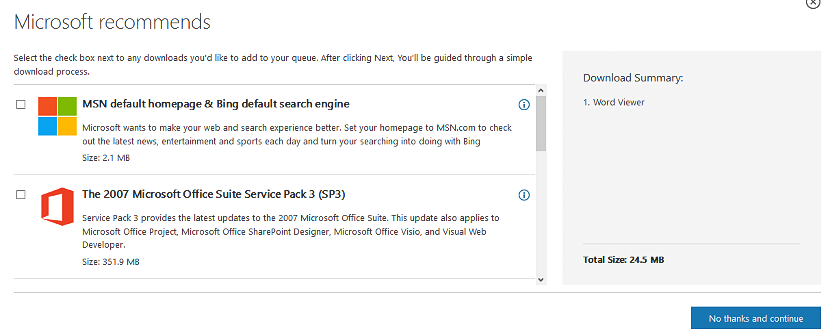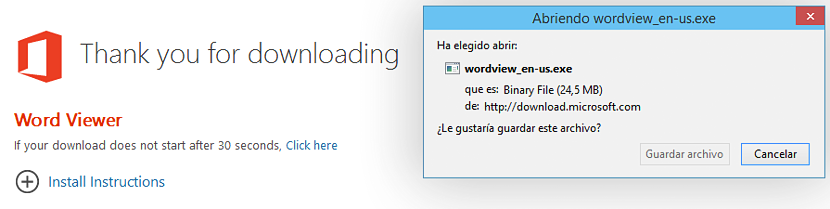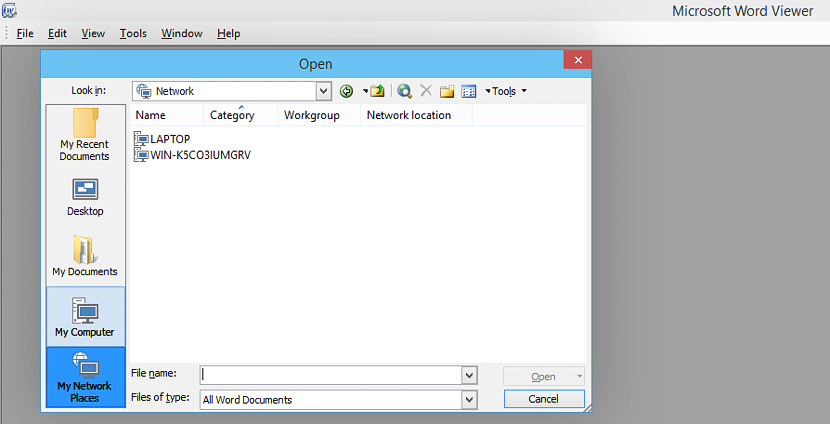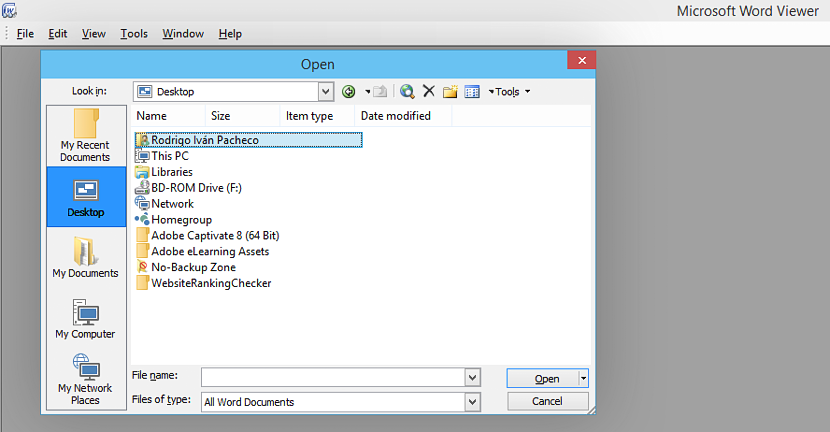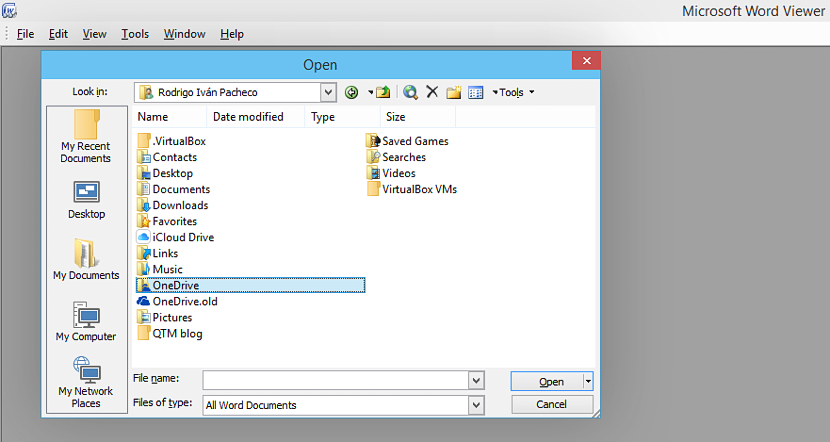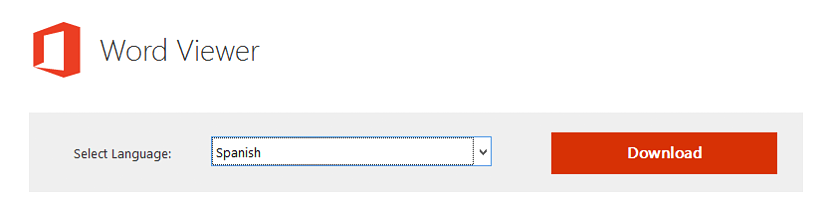
बड़ी संख्या में विकल्प होने के बावजूद यह आता है कार्यालय दस्तावेज़ पढ़ें, यह होने का प्रतिनिधित्व कर सकता है हमारे विंडोज कंप्यूटर पर थर्ड-पार्टी एप्लिकेशन इंस्टॉल करें। यदि हम इस कार्य को करने जा रहे हैं, तो Microsoft द्वारा प्रस्तावित टूल का उपयोग करने का बेहतर तरीका क्या है, जो कि वर्ड व्यूअर है।
वर्ड व्यूअर एक छोटा उपकरण है जिसे आप विंडोज के किसी भी संस्करण में स्थापित कर सकते हैं और इस प्रकार, अपने कंप्यूटर को चालू करें (कोई फर्क नहीं पड़ता कि यह कितना पुराना है) एक छोटे से कार्यालय दस्तावेज़ रीडर में। इस एप्लिकेशन द्वारा खपत किए जाने वाले संसाधनों की कम मात्रा के कारण, हम उन कंप्यूटरों का पुन: उपयोग करने का प्रयास कर सकते हैं, जिनके बारे में हम निपटाने वाले थे, क्योंकि वर्ड व्यूअर को आपकी हार्ड डिस्क पर बड़ी जगह की आवश्यकता नहीं होती है, और न ही इसके लिए व्यापक रैम या एक की आवश्यकता होती है असाधारण स्क्रीन संकल्प।
मैं विंडोज के भीतर वर्ड व्यूअर के साथ क्या कर सकता हूं?
पहली बात यह है कि उल्लेख है वर्ड व्यूअर सिर्फ एक छोटा दर्शक है जैसा कि इस उपकरण के नाम से परिभाषित है। इसके द्वारा हमारा मतलब है कि किसी भी परिस्थिति में हम एक कार्यालय दस्तावेज़ को संपादित करने में सक्षम नहीं होंगे, बल्कि उनमें से किसी एक की सामग्री की समीक्षा के कार्य के लिए खुद को समर्पित करेंगे। हम अनुशंसा करते हैं कि आप आधिकारिक Microsoft साइट से इस उपकरण के लिए डाउनलोड वेबसाइट पर जाएं, जहां आपको केवल करना है उस भाषा को परिभाषित करें जिसे आप इसके इंटरफेस में काम करना चाहते हैं।
उसके बाद आप इंटरनेट ब्राउज़र की एक नई विंडो पर जाएंगे, जहाँ उपयोगकर्ता को सुझाव दिया जाएगा कुछ अन्य प्लगइन्स डाउनलोड करें। आगे हम इसकी एक छोटी सी छवि रखेंगे, जहाँ (हमारे हिस्से पर) हमने अपने इंटरनेट ब्राउज़र के लिए डिफ़ॉल्ट खोज इंजन में होम पेज के रूप में एमएसएन या बिंग को नहीं चुना है।
अन्य अतिरिक्त विकल्प के एकीकरण का सुझाव दे सकते हैं PowerPoint या Excel के लिए दर्शक इन Office फ़ाइलों को संपादित करने के लिए कुछ पेशेवर टूल डाउनलोड करने के साथ-साथ। यदि आप इनमें से कोई सामान नहीं रखना चाहते हैं, तो आपको बस उनके बक्से को अनचेक करना होगा और फिर नीले बटन को चुनें जो नीचे दाईं ओर स्थित है।
वर्ड व्यूअर अपनी स्थापना प्रक्रिया के साथ समाप्त होने के बाद आपको इसे चलाना होगा, जिस बिंदु पर आप पाएंगे एक ही समय में एक पूरी तरह से साफ और मैत्रीपूर्ण इंटरफ़ेस। इसके इंटरफ़ेस के शीर्ष पर टूलबार है, जो हमें Office दस्तावेज़ को आयात करने में मदद करेगा जिसे हम वर्ड व्यूअर से माइग्रेट करना चाहते हैं।
जब हम वर्ड व्यूअर में "फ़ाइल" बटन के साथ करते हैं, तो एक फ़ाइल एक्सप्लोरर विंडो अपने आप खुल जाएगी। बाईं ओर मौजूद रहेंगे एक विकल्प बार, जो हमारी मदद करेगा:
- हाल के दस्तावेज़ खोलें।
- विंडोज डेस्कटॉप पर ब्राउज़ करें।
- मेरे दस्तावेज़ खोजें।
- My Computer से कुछ फ़ाइल खोजें।
- हमारे स्थानीय नेटवर्क पर एक फ़ाइल का पता लगाएँ।
आपको केवल उस स्थान को खोजने का प्रयास करना होगा जहां कार्यालय की एक फ़ाइल स्थित है, और यह एक हो सकती है वर्ड, पावरपॉइंट या एक्सेल मुख्य रूप से। एक छोटी सी चाल जो हम आपको अतिरिक्त रूप से प्रदर्शन करने की सलाह देते हैं, वह यह है कि आप उस दस्तावेज़ को खोजने का प्रयास करें जिसे आपने क्लाउड में होस्ट किया है।
यदि आपका व्यक्तिगत कंप्यूटर उनमें से किसी एक (OneDrive, Drive, DropBox) के साथ सिंक्रनाइज़ है, तो आपको केवल उन फ़ोल्डर को खोजने का प्रयास करना होगा जो इन सेवाओं के साथ क्लाउड से सिंक्रनाइज़ हैं। ऐसा करने के लिए, आपको यह करना होगा:
- बाईं ओर से विकल्प का चयन करें «डेस्कटॉप"।
- दाईं ओर (हमारे मामले में, रोड्रिगो इवान पाचेको) अपने उपयोगकर्ता नाम का फ़ोल्डर ढूंढें।
- उस फोल्डर पर डबल क्लिक करें।
एक बार जब आप इन तीन सरल चरणों को पूरा करते हैं, तो आप उन सभी को ढूंढ पाएंगे फ़ोल्डर जो आपने क्लाउड सेवाओं में से एक के साथ समन्वयित किया हो सकता है; स्क्रीनशॉट में जो हमने सबसे ऊपर रखा है, वनड्राइव और आईक्लाउड दिखाए गए हैं, और कुछ और दिखाई दे सकते हैं, क्योंकि यह इस बात पर निर्भर करेगा कि क्या आप उनका उपयोग कर रहे हैं और जाहिर है, यदि आपके पास संबंधित क्रेडेंशियल्स के साथ उन तक पहुंच है।
एक बहुत ही दिलचस्प पहलू है कि वर्ड व्यूअर हमें रीडिंग मोड में प्रदान करता है, ठीक है, जब आपको एक वर्ड डॉक्यूमेंट खोलने के लिए मिलता है (इसका एक छोटा सा उदाहरण देने के लिए), टूलबार के "व्यू" विकल्प में एक अलग दृश्य चुनने की संभावना है, उनमें से एक वह है जो अनुकरण करता है हमारे कंप्यूटर पर एक इलेक्ट्रॉनिक पुस्तक है।